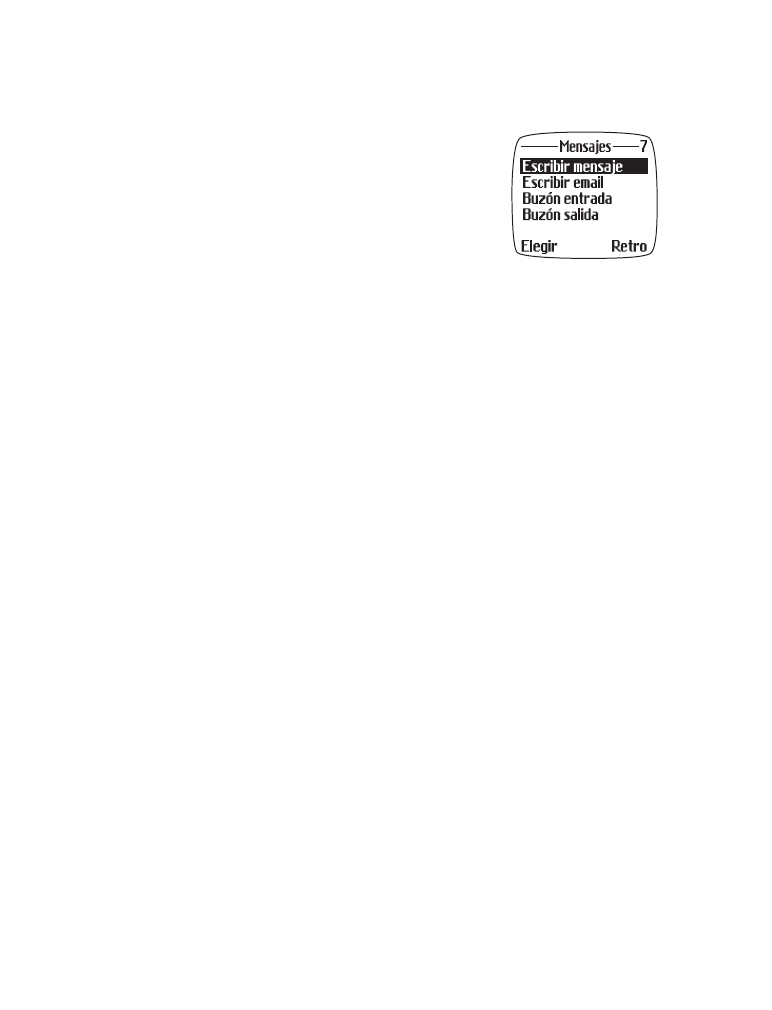
• Escribir y enviar mensajes de texto
Use el menú de Mensajes para crear y enviar
mensajes de texto a otro teléfono móvil o a una
dirección de email. También, pueda archivar el
borrador de su mensaje en la carpeta de Archivo.
Dato: Debido a que el sistema SMS limita el
número de caracteres en el mensaje, un
contador de caracteres aparece en la
esquina superior derecha de la pantalla.
Escribir y enviar mensajes de texto
1. En la pantalla inicial, oprima Menú, y luego la tecla roller.
2. Vaya a Escribir mensaje, y oprima la roller.
3. Ingrese su mensaje. Para información sobre cómo ingresar textos, ver
“Letras y números”, pág. 23 y “Usar el ingreso intuitivo de texto”, pág. 65.
4. Para enviar el mensaje, oprima Opciones, vaya a Enviar mensaje. Marque
el número telefónico (u oprima Búsqueda para recuperar del directorio
el número telefónico), y después oprima Enviar.
Dato: Opciones de Mensajes incluye opciones para enviar, guardar o borrar
el mensaje que esté escribiendo.
Escribir y enviar email
1. En la pantalla inicial, oprima Menú, y luego la tecla roller.
2. Vaya a Escribir email, y oprima la roller.
3. Ingrese la dirección de email (u oprima Búsqueda para recuperar del
directorio la dirección de email), y oprima OK.
4. Ingrese el título para su mensaje, luego oprima OK.
Nota: La dirección de email del destinatario y el título del mensaje
aparecerán al principio del mensaje.
5. Ingrese su mensaje. Para más información, ver “Ingresar caracteres usando
el teclado”, pág. 23, y también “Usar el ingreso intuitivo de texto”, pág. 65.
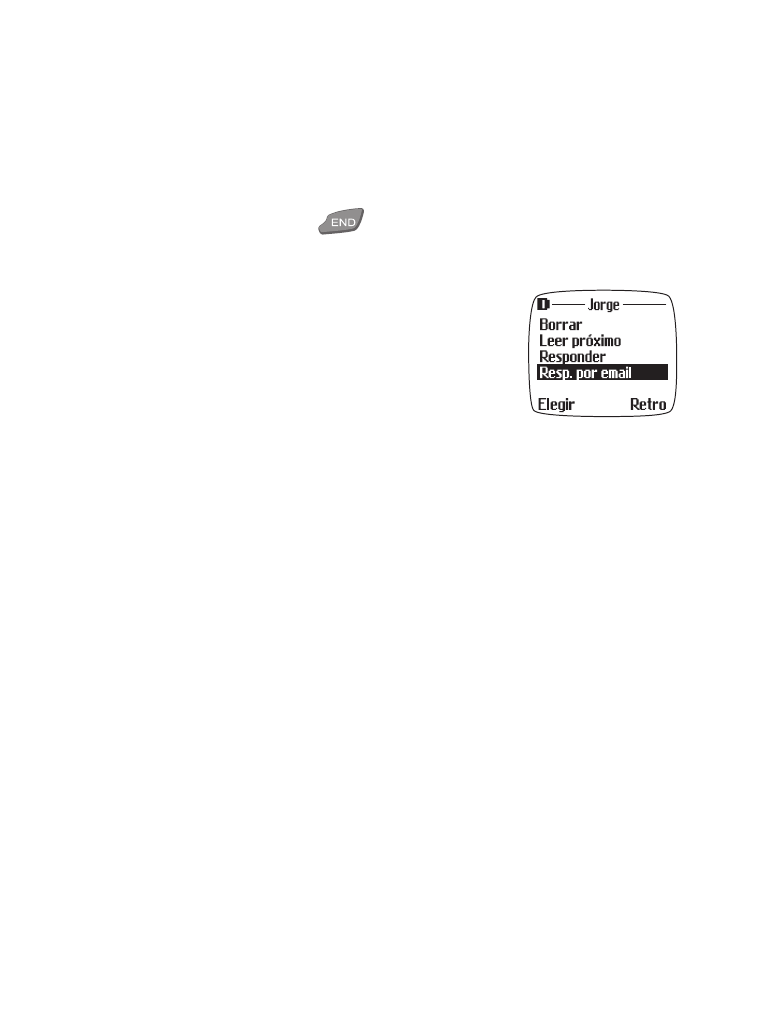
[ 69 ]
Mensajes de texto
6. Oprima Opciones, luego elija Enviar email.
Nota: Contacte a su proveedor de servicio en caso de que se le pida el
número de acceso al email.
7. Oprima Enviar para mandar el mensaje. Una copia de todos los mensajes
queda en su Buzón de Salida. Oprima Retro para volver al menú de
Mensajes, u oprima
para regresar a la pantalla inicial.
Contestar un mensaje de texto
Su teléfono le permite responder a un mensaje
de texto con otro similar, o como un email. La
procedencia del mensaje o la red celular del
remitente influye su forma de responder al
mensaje entrante.
Nota: Consulte a su proveedor de servicio para
ver si los mensajes de email procedentes
de un móvil están disponibles en su red.
Responder vía SMS
1. Al visualizar un mensaje, oprima Opciones.
2. Recorra hasta Responder, y oprima la tecla roller.
3. Vaya a cualquier de los siguientes tipos de respuestas, y oprima la
tecla roller:
•
Pantalla vacía - da un espacio vacío para el texto.
•
Mensaje original - se incluye el mensaje original en la respuesta.
•
Una de las plantillas de respuestas estandares (habilita la edición de
la respuesta o la adición de un texto). Las respuestas estandares incluyen:
Sí, No, OK, Gracias, Felicitaciones, Feliz cumpleaños, Te quiero también,
Abrazos y besos, Lo siento, y Llego tarde.
4. Tras redactar su respuesta, oprima Opciones, y elija Enviar Mensaje.
Oprima Enviar para mandar el mensaje al número mostrado.
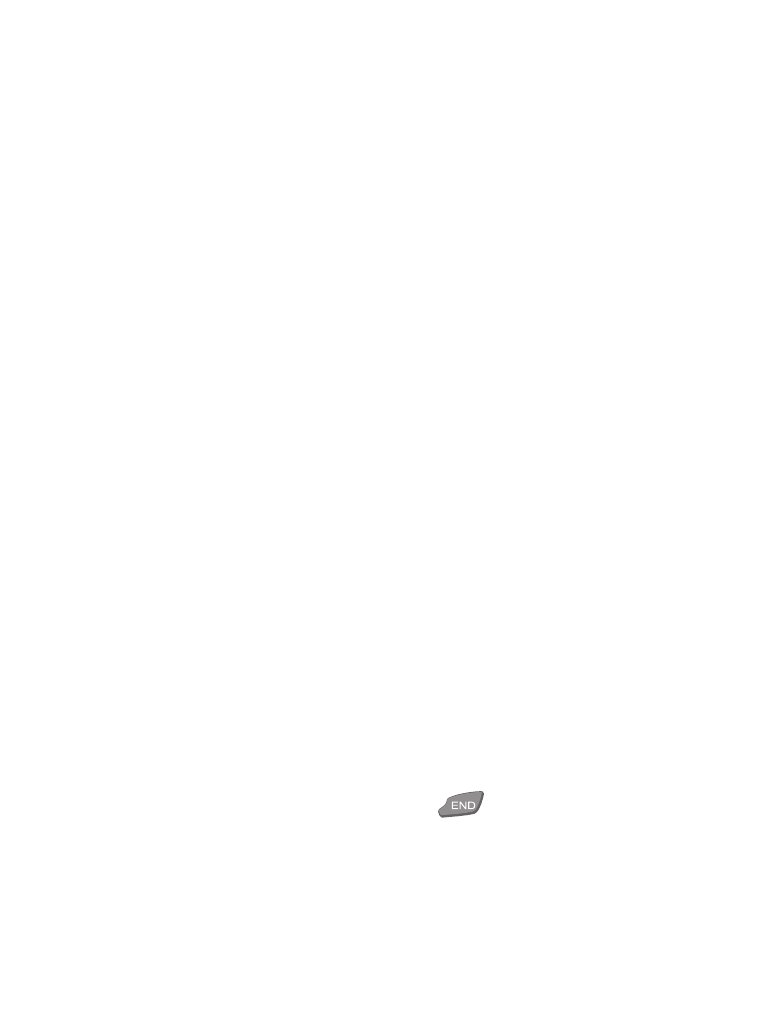
[ 70 ]
Responder vía email
1. Al visualizar un mensaje, oprima Opciones.
2. Recorra hasta Resp. por email, y oprima la tecla roller.
3. Vaya a cualquier de los siguientes tipos de respuestas, y oprima la
tecla roller:
•
Pantalla vacía - da un espacio vacío para el texto
•
Una de las plantillas de respuestas estandares (habilita la edición de
la respuesta o la adición de un texto). Las respuestas estandares incluyen:
Sí, No, OK, Gracias, Felicitaciones, Feliz cumpleaños, Te quiero también,
Abrazos y besos, Lo siento y Llego tarde.
Nota: Si el mensaje de email entrante no está bien formateado, le
pediría que ingresara de nuevo la dirección de email (u oprima
Búsqueda para recuperar una dirección del directorio), luego
oprima OK.
4. Ingrese el asunto (título) de su mensaje, y OK.
Nota: La dirección de email del destinatario y el título del mensaje
aparecerán al principio del mensaje de texto.
5. Ingrese su mensaje. Para más información sobre el ingreso de texto, ver
“Ingresar caracteres usando el teclado”, pág. 23, y “Usar el ingreso
intuitivo de texto”, pág. 65.
6. Oprima Opciones, luego elija Enviar email.
Nota: Contacte a su proveedor de servicio en caso de que se le pida
el número de acceso al email.
7. Oprima Enviar para mandar el mensaje.
Una copia de todos los mensajes queda en el Buzón de Salida. Oprima
Retro para regresar a Mensajes, u oprima
para la pantalla inicial.
Trasladar mensajes
Use las opciones Trasladar como texto o Trasladar como email para
desviar los mensajes entrantes a otros usuarios.
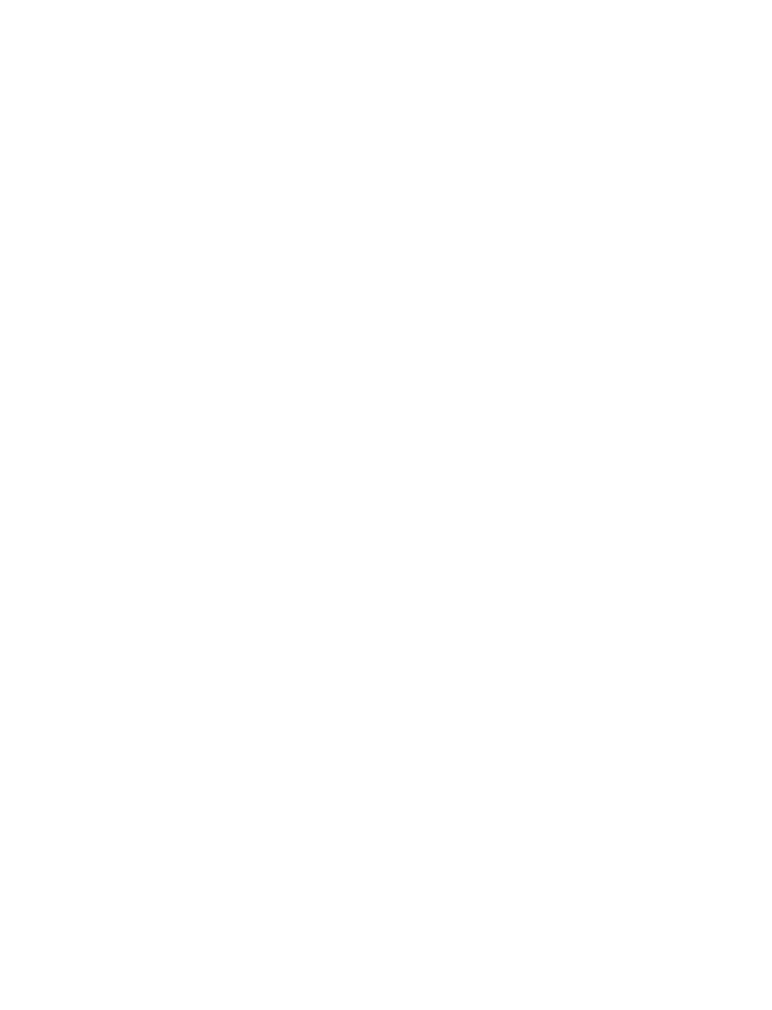
[ 71 ]
Mensajes de texto
•
Tras elegir Trasladar, ver “Escribir y enviar mensajes de texto”, pág. 68
y siga las instrucciones para completar el mensaje.
•
Tras elegir Tras. como email, ver “Escribir y enviar email”, pág. 68 y
siga las instrucciones para completar el mensaje.
Configuraciones de mensajes
Podrá asignar varias configuraciones a los mensajes de texto que esté
redactando. Para accederlas, oprima Opciones, vaya a Configuraciones
de mensajes, y oprima Elegir.
Sus opciones son:
•
Urgente envía el mensaje como urgente.
•
Avisar al leer le avisa cuando el remitente recibe su mensaje.
•
Nº a llamar incluye su número en el mensaje para que el remitente
pueda contactarle cuando recibe su mensaje.
Asignar opciones de mensaje
1. Vaya a la configuración deseada, y oprima Marcar.
2. Oprima Retro, y luego oprima Si para guardar los cambios en su mensaje.
3. Recorra y elija Enviar Mensaje (o elija una de las otras opciones de
mensaje).
Mensajes en el Buzón de Salida
Si trata de enviar un mensaje de texto y la red no está disponible, el mensaje
saliente será almacenado en el Buzón de Salida.
Ver los mensajes guardados en el Buzón de Salida
1. Desde Mensajes, vaya a Buzón de salida, y oprima la tecla roller.
2. Vaya al mensaje deseado, y oprima la tecla roller para verlo.
3. Para mandar otra vez el mensaje, oprima Opciones, elija su opción
(Enviar mensaje, Enviar email), y oprima Enviar.
La lista de Opciones del Buzón de Salida es la misma como la de Opciones
para leer mensajes; sin embargo Respuesta no está disponible.
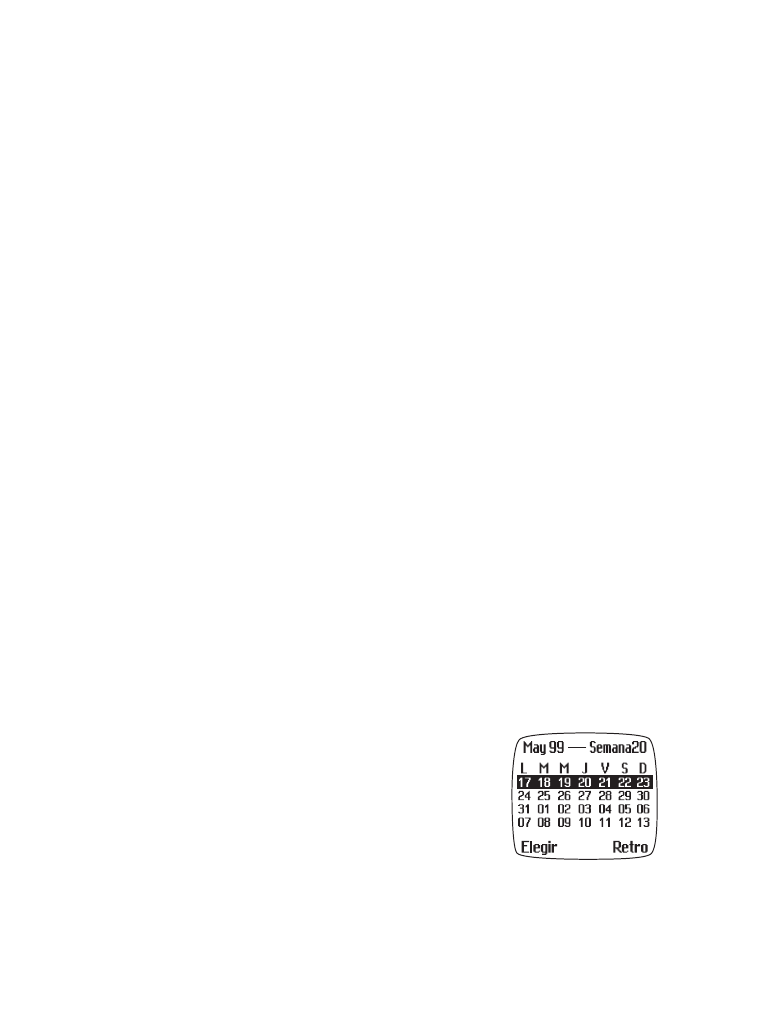
[ 72 ]